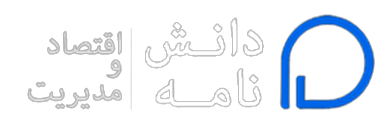به نظر می رسد با فراگیرتر شدن بكارگیری كامپیوتر در محل های كار و حتی در خانه ها تعداد كسانیكه از مشكلات چشمی و بینایی (CVS) یا به عبارتی “Computer Vision Syndrome” رنج می برند رو به افزایش باشد.
به نظر می رسد با فراگیرتر شدن بكارگیری كامپیوتر در محل های كار و حتی در خانه ها تعداد كسانیكه از مشكلات چشمی و بینایی (CVS) یا به عبارتی “Computer Vision Syndrome” رنج می برند رو به افزایش باشد.
مهمترین علائم CVS عبارتند از: خستگی چشم، خشكی چشم، سوزش، اشك ریزش و تاری دید. همچنین ممكن است سبب درد در گردن و شانه ها نیز بشود. بطورکلی می توان گفت CVS مجموعه ای از علائم چشمی و بینایی است كه بر اثر كار با كامپیوتر ایجاد می شوند. تقریبا 4/3 كسانیكه زیاد با كامپیوتر كار می كنند گرفتار این علائم هستند.
چشم انسان حروف چاپی را بهتر از حروف نمایش داده شده بر روی مانیتور می بینند. علت این امر این است كه حروف چاپی كنتراست بیشتری با صفحه سفید زمینه داشته و لبه های آنها واضح تر است حال آنكه در مورد صفحه مانیتور چنین نیست و لبه ها به وضوح حروف چاپی نیستند. یكی از مهمترین دلایل خشكی و سوزش چشم هنگام كار با كامپیوتر كاهش میزان پلك زدن است. این مسأله به همراه خیره شدن به صفحه مانیتور و تمركز بر روی موضوع كار سبب می شود تا پلك ها مدت بیشتری باز بمانند و در نتیجه اشك روی سطح چشم سریعتر تبخیر می شود. با رعایت توصیه های دهگانه زیر می توان تا حد بسیار زیادی از آسیب های چشمی جلوگیری کرد:
 ۱. سعی كنید بطور ارادی پلك بزنید.
۱. سعی كنید بطور ارادی پلك بزنید.
این كار سبب می شود سطح چشم شما با اشك آغشته شده و خشك نشود. در صورتیكه مشكل شما شدید باشد می توانید از قطره های اشك مصنوعی استفاده كنید.
 ۲. مركز مانیتور باید حدود ۱۰ تا ۲۰ سانتی متر پایین تر چشمان شما باشد.
۲. مركز مانیتور باید حدود ۱۰ تا ۲۰ سانتی متر پایین تر چشمان شما باشد.
این وضعیت علاوه بر اینكه باعث می شود پلك ها پایین تر قرار گیرند و سطح كمتری از چشم در معرض هوا باشد. از خستگی گردن و شانه ها نیز می كاهد. در این موارد هم باید مانیتور را در ارتفاع مناسب قرار داد و هم ارتفاع صندلی را نسبت به میزكار تنظیم كرد بطوریكه ساعد شما هنگام كار با keyboard موازی با سطح زمین باشد.
 ۳. مانیتور خود را طوری قرار دهید كه نور پنجره یا روشنایی اتاق به آن نتابد.
۳. مانیتور خود را طوری قرار دهید كه نور پنجره یا روشنایی اتاق به آن نتابد.
هنگام كار با كامپیوتر سعی كنید پرده ها را بكشید و روشنایی اتاق را نیز به نصف وضعیت معمولی كاهش دهید.
 ۴. به چشمان خود استراحت دهید.
۴. به چشمان خود استراحت دهید.
سعی كنید هر ۵ تا ۱۰ دقیقه چشم خود را از مانیتور برداشته و به مدت ۵ تا ۱۰ ثانیه به نقطه ای دور نگاه كنید. این كار سبب استراحت عضلات چشم می شود. همچنین به شما وقت می دهد پلك بزنید و سطح چشم شما مرطوب شود.
 ۵. اگر مجبورید كه متناوبا به یك صفحه نوشته و مانیتور نگاه كنید (خصوصا در مورد تایپیست ها) ممكن است چشم شما خسته شود زیرا باید تطابق خود را تغییر دهد. برای جلوگیری از این مسأله سعی كنید صفحه نوشته شده را در حداقل فاصله و هم سطح با مانیتور قرار دهید. برای اینكار می توانید از copyholder استفاده كنید.
۵. اگر مجبورید كه متناوبا به یك صفحه نوشته و مانیتور نگاه كنید (خصوصا در مورد تایپیست ها) ممكن است چشم شما خسته شود زیرا باید تطابق خود را تغییر دهد. برای جلوگیری از این مسأله سعی كنید صفحه نوشته شده را در حداقل فاصله و هم سطح با مانیتور قرار دهید. برای اینكار می توانید از copyholder استفاده كنید.
 ۶. فاصله مانیتور با چشمان شما باید ۵۰ تا ۶۰ سانتی متر باشد.
۶. فاصله مانیتور با چشمان شما باید ۵۰ تا ۶۰ سانتی متر باشد.
 ۷. روشنایی و كنتراست مانیتور خود را تنظیم كنید.
۷. روشنایی و كنتراست مانیتور خود را تنظیم كنید.
میزان روشنایی مانیتور باید با روشنایی اتاق هماهنگی داشته باشد. یك روش برای تنظیم روشنایی مانیتور این است كه به یك صفحه وب با زمینه سفید (مثل این صفحه) نگاه كنید. اگر سفیدی صفحه برای شما مثل یك منبع نور است روشنایی مانیتور زیاد است و باید آن را كم كنید. در مقابل، اگر صفحه كمی خاكستری به نظر می رسد روشنایی را زیاد كنید.
 8. مشخصات دیگر مانیتور خود را تنظیم كنید.
8. مشخصات دیگر مانیتور خود را تنظیم كنید.
كیفیت نمایش تصاویر بر روی مانیتور به سه عامل بستگی دارد: Resolution ، Refresh Rate ، و DotePitch .Refresh Rate نشاندهنده فركانس تجدید تصویر بر روی مانیتور است. فركانس پایین می تواند برای چشم خسته كننده باشد و فركانس های خیلی پایین سبب پرش تصویر می شوند. بهترین Refresh Rate حدود 70 هرتز یا بیشتر است. Resolution یا وضوح تصویر كه به Refresh Rate نیز بستگی دارد به تراكم پیكسل های تصویر بر روی مانیتور گفته می شود. هرچه تعداد پیكسل ها بیشتر باشد جزئیات بیشتری از تصویز دیده می شود. بطوركلی هرچه Resolution بیشتر باشد بهتر است ولی باید به Refresh Rate نیز توجه داشت. گاهی Resolution بالا Refresh Rate پایین دارند بنابراین باید وضعیتی را انتخاب كرد كه هر دو بیشترین تعداد را داشته باشند.
Dot Pitch بر sharpness تصویر مؤثر است و هر چه عدد آن كمتر باشد تصویر sharpتر است. بیشتر مانیتورها dot pitch بین 25/0 تا 28/0 میلی متر دارند. 28/0 میلی متر یا كمتر عدد مطلوب است. Refresh Rate و Resolution را در ویندوز می توانید در Display Properties تنظیم كنید ولی dot pitch قابل تنظیم نیست.
 9. اگر علی رغم رعایت توصیه های گفته شده باز هم دچار علائم هستید می توانید از عینك های مخصوص استفاده كنید زیرا گاهی مشكل در دید متوسط است. ما بطور معمول كمتر از دید متوسط استفاده می كنیم زیرا بیشتر اوقات یا اشیاء دور را نگاه می کنیم و یا اشیاء نزدیك. ولی مانیتور كامپیوتر دقیقا در فاصله ای از چشم قرار می گیرد كه مربوط به دید متوسط است. برای دریافت عینك مناسب كامپیوتر به چشم پزشك مراجعه كنید.
9. اگر علی رغم رعایت توصیه های گفته شده باز هم دچار علائم هستید می توانید از عینك های مخصوص استفاده كنید زیرا گاهی مشكل در دید متوسط است. ما بطور معمول كمتر از دید متوسط استفاده می كنیم زیرا بیشتر اوقات یا اشیاء دور را نگاه می کنیم و یا اشیاء نزدیك. ولی مانیتور كامپیوتر دقیقا در فاصله ای از چشم قرار می گیرد كه مربوط به دید متوسط است. برای دریافت عینك مناسب كامپیوتر به چشم پزشك مراجعه كنید.
 10. هنگام كار با كامپیوتر سعی كنید گردن خود را راست نگهداشته و شانه را عقب بدهید.
10. هنگام كار با كامپیوتر سعی كنید گردن خود را راست نگهداشته و شانه را عقب بدهید.
قوز كردن هنگام كار طولانی با كامپیوتر سبب دردهای گردن و شانه ها می شود. كاملا پشت خود را به صندلی بچسبانید. همچنین ارتفاع صندلی خود را طوری تنظیم كنید كه كف پاها روی زمین قرار داشته و زانوی شما در زاویه ۹۰ درجه قرار داشته باشد. Keyboard و Mouse باید پایین تر از آرنج و نزدیك دستان شما قرار داشته باشد.
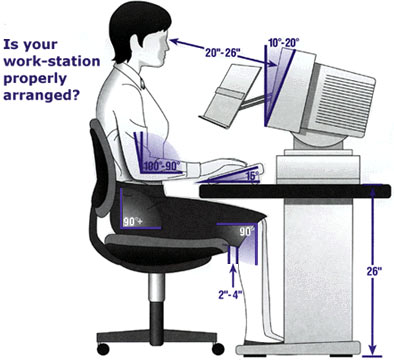 نکات بهداشتی در موقع کار با کامپیوتر
نکات بهداشتی در موقع کار با کامپیوتر
همه افرادی که با کامپیوتر کار می کنند باید پس از مدتی به نقطه ای دور نگاه کنند تا چشمانشان دچار خستگی نشود.. در ضمن جهت انجام کار با کامپیوتر، وجود نور کافی لازم و ضروری است و استفاده طولانی مدت از کامپیوتر باعث خستگی و تحریک چشم شده و ممکن است باعث سر درد شود.
جهت جلوگیری از عوارض بالا باید صفحه کلید و سطح کار متحرک قابل تنظیم باشد و حرکات دست در محدوده طبیعی باشد یعنی مچ دست ها صاف باشد و دست به طرف داخل و خارج خم نباشد.
وقتی می خواهیم از روی صفحه ای تایپ کنیم باید آن صفحه در ارتفاع مانیتور و درست در کنار آن باشد تا با حرکات کمتری بتوان هر دو را در میدان دید، داشته باشیم کاربر باید در خانه و محل کار ورزش ها و نرمش های لازم را انجام دهد. فشارهای روانی نیز در بروز دردهای اسکلتی سهم بسزایی دارند کاربر نباید بطور مستمر پشت دستگاه بنشیند و باید هر چند مدت یکبار قدم بزند و به دور دست نگاه کند. از زیر پایی حتماٌ استفاده کنید. در صفحه کلیدهای پیشرفته، جایی برای تکیه و استراحت مچ دست دارند که بسیار مفید می باشند. صفحه کلید را کمی به طرف جلو مایل کنید، از میز و صندلی با لبه نرم و قابل اتکا استفاده کنید.
Hits: 0